Datenimport aus Excel oder Datenbank
Um mit der Druckvorbereitung von Etiketten aus Excel über die Etiketten-Design-Software zu beginnen, öffnen Sie einfach die Anwendung, erstellen Sie eine Abfrage zu Ihrer Excel-Datenbank und wählen Sie die erforderlichen Felder für Ihr Etiketten-Layout aus. Speichern Sie die Abfrage für zukünftige Verwendung und genießen Sie den Komfort der Automatisierung des Etikettendruckprozesses.
Das Programm unterstützt nur die Formate .xlsx, .xlsm, .xltx und .xltm. Wenn Sie MS Excel 2007 verwenden, müssen Sie die Datei in einem der genannten Formate speichern.
Schritte zum Import von Daten aus CSV:
-
Starten Sie Union Label auf Ihrem Computer.
-
Wählen Sie einen der vordefinierten Vorlagen für die Etikette oder erstellen Sie Ihre eigene, falls erforderlich.
-
Importieren Sie Daten aus CSV
- Klicken Sie auf die Schaltfläche "Daten importieren".
- Wählen Sie im erscheinenden Fenster die Option "CSV-Datei laden".
- Suchen Sie die gewünschte CSV-Datei auf Ihrem Computer und laden Sie sie hoch.
-
Felder einrichten
- Nach dem Hochladen der CSV-Datei werden Sie aufgefordert, die Spalten der Datei den Feldern auf der Etikette zuzuordnen.
- Wählen Sie für jedes Feld der Etikette die entsprechende Spalte aus Ihrer CSV-Datei (z.B. für den Artikelnamen die Spalte mit dem Artikelnamen).
-
Vorschau
Überprüfen Sie das Ergebnis, um sicherzustellen, dass die Daten korrekt geladen und richtig im Etiketten-Layout angezeigt werden. -
Etiketten drucken
- Wenn alle Daten überprüft sind, wählen Sie die erforderlichen Druckparameter (Etikettengröße, Drucker und Anzahl der Kopien).
- Klicken Sie auf "Drucken".
Jetzt werden Ihre Etiketten mit den aus der CSV-Datei importierten Daten gedruckt!
Wenn Sie weitere Hilfe oder Anweisungen benötigen, lassen Sie es uns wissen!

 DE
DE
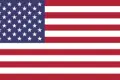 EN - English
EN - English CN - 中國
CN - 中國 TR - Türkiye
TR - Türkiye ES - español
ES - español FR - France
FR - France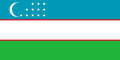 UZ - O'zbekiston
UZ - O'zbekiston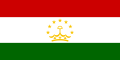 TJ - Точикистон
TJ - Точикистон